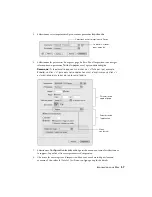Télécopie d’un document
59
Télécopie d’un document
Votre produit vous permet d’envoyer des télécopies en saisissant des numéros de
télécopieur, en sélectionnant des entrées depuis une liste de composition abrégée ou de
composition de groupe ou en utilisant les boutons de composition directe. Si vous utilisez
le chargeur automatique de documents, vous pouvez télécopier jusqu’à 30 pages à la fois.
Remarque :
Vous pouvez aussi envoyer ou recevoir une télécopie à partir de votre
ordinateur en utilisant l’utilitaire Epson FAX Utility. Pour obtenir plus d’informations,
consultez le
Guide de l’utilisateur
en ligne.
La panne ou la réparation de ce produit peut entraîner la perte des données et des
paramètres de télécopie. Epson n’est pas responsable de la copie de sauvegarde ni de
la restauration des paramètres et des données au cours ou après la période de garantie.
Nous vous recommandons de faire vos propres copies de sauvegarde ou d’imprimer
vos données et paramètres de télécopie.
Ce produit vous permet de mémoriser des noms, des numéros de téléphone et des
données de télécopie même quand l’alimentation de l’appareil est coupée. Si vous
souhaitez offrir ou vous débarrasser de ce produit, vous pouvez effacer la mémoire
comme suit : sélectionnez
F
Configuration > Rétablir valeurs par défaut > Tous les
paramètres
. Cette procédure supprimera tous les paramètres du réseau et les données
de télécopie.
Connexion d’un téléphone ou d’un répondeur
1.
Branchez une extrémité du câble
téléphonique dans la prise
téléphonique murale, puis branchez
l’autre dans le port
LINE
situé au dos
du produit.
Remarque :
Si le produit a été
connecté à une ligne téléphonique
DSL, vous devez installer un filtre
DSL dans la prise murale, sinon vous ne pourrez pas utiliser le télécopieur ou
l’équipement téléphonique. Communiquez avec votre fournisseur de service DSL
pour obtenir le filtre nécessaire.
Prise murale
téléphonique